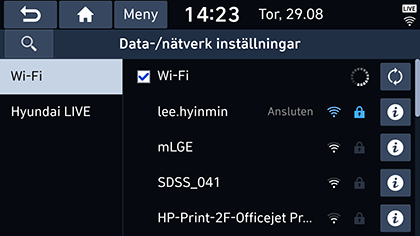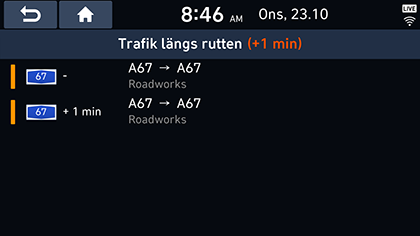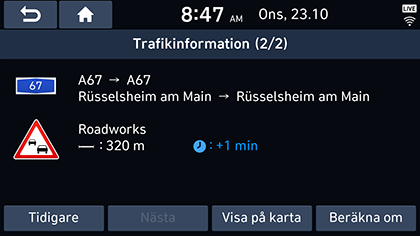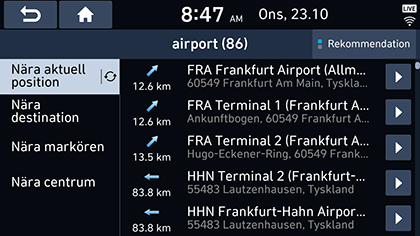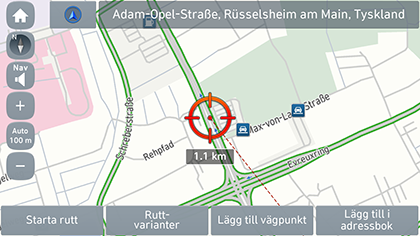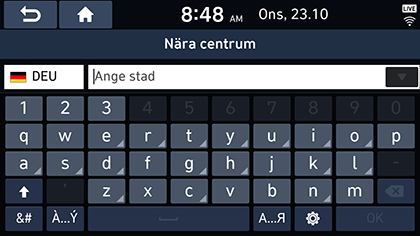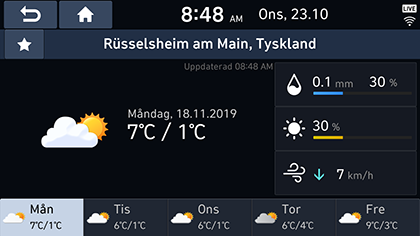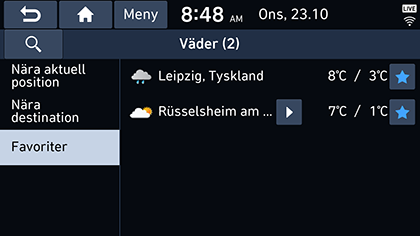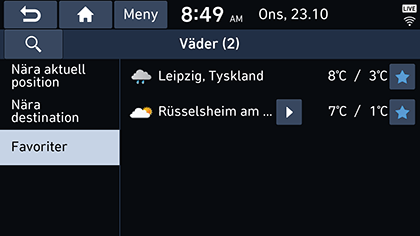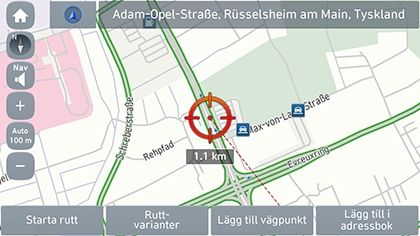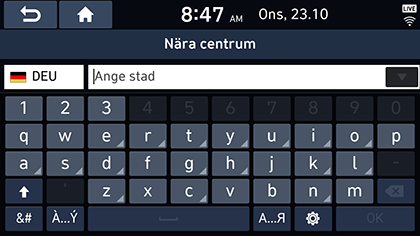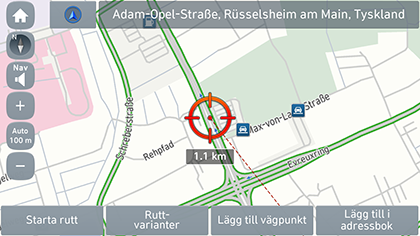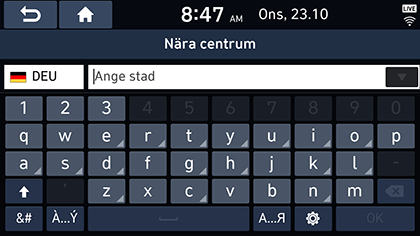Innan du använder Connected Services
Vad är Anslutna Tjänster?
Anslutna Tjänster (Connected Services) använder TomTom Live Service så att användare kan ta emot ytterligare information i sitt bilnavigationssystem genom det mobila telefonnätet.
Trafik
Ger exakt trafikinformation varannan minut. Om du anger en destination kan du erhålla en rekommendation att omberäkna rutten utefter trafikförhållandena.
Live POI (Intressepunkt)
Ger POI-sökresultat baserat på lokaliseringsinformation i realtid.
Väder
Levererar väderinformation och -prognoser för fem dagar samt väderinformation för de större europeiska städerna på kartan.
Live parkering
Ger parkeringsinformation, och ger parkeringsinformation för de större europeiska städerna på kartan.
Live laddstationer / Live bränslestationer
Levererar sökresultat om laddning-/påfyllningsstationerna baserat på platsinformation i realtid.
Anslut telefonen för att använda Anslutna Tjänster (Connected Services)
- Aktivera en Wi-Fi hotspot på din mobiltelefon, och sök efter Wi-Fi nätverk. (för mer information, se bruksanvisningen för din mobiltelefon).
|
,Obs |
|
Genom att skapa en hotspot för Wi-Fi kan du komma att debiteras ytterligare kostnader för data beroende på ditt abonnemang, i synnerhet i samband med dataroaming. Mobiltelefonens batteri kan ta slut snabbt, så överväg att ladda telefonen medan du använder Connected Services. |
- Tryck [SETUP] > [Data/nätverk].
- Tryck på [Wi-Fi].
|
|
- Tryck på [Wi-Fi]. Välj önskat nätverk. Om du vill ansluta till Wi-Fi nätverket manuellt, tryck på [Lägg till Wi-Fi-nätverk]. I synnerhet för att ansluta till ett dolt Wi-Fi-nätverk.
|
,Obs |
|
När du ansluter till nätverket för första gången visas ett fönster med ett meddelande angående informationsdelning. Läs noga igenom detta och tryck sedan på [Aktivera]. |
Trafikinformation
Aktuell trafik-/väghändelseinformation visas i trafikinformationslistan. Denna funktion kan komma att ej beaktas beroende på tillstånd.
- Tryck [A] > [Hyundai LIVE] > [Trafikinformation].
|
|
- Visas enbart när trafikinformation inkommer efter det att rutten har fastslagits.
- Total förseningstid kommer visas i titeln. Detta kan skilja sig från summan av respektive förseningstider på grund av avrundning.
- Välj önskade objekt.
|
|
- [Tidigare]/[Nästa]: Växlar mellan olika trafikhändelser.
- [Visa på karta]: Visar kartvy för valt område.
- [Beräkna om]: Omberäknar rutten genom att reflektera trafikinformationen.
Live-POI (Intressepunkt)
Du kan ange en POI som destination genom att använda olika sökmetoder.
Söka POI efter [Nära aktuell position] eller [Nära destination]
- Tryck [A] > [Hyundai LIVE] > [Live-POI].
- Ange namn på önskad POI (Point of Interest; intressepunkter) och tryck på [OK].
|
|
- Tryck på [Nära aktuell position] eller [Nära destination].
- [Nära aktuell position]: Söker efter POI nära aktuell fordonsposition.
- [Nära destination]: Söker POI nära vald destination.
- Välj önskad destination.
- Följ steg 3 av “Adressökning” del.
Söka POI efter [Nära markören]
- Tryck en längre tid på önskat kartområde. Vald punkt kommer att centreras på skärmen och scrollmarkören kommer att visas.
|
|
- Tryck [A] > [Hyundai LIVE] > [Live-POI].
- Ange namn på önskad POI (Point of Interest; intressepunkter) och tryck på [OK].
- Tryck [Nära markören]: Söker POI nära scroll markerings positionen.
- Välj önskad destination.
- Följ steg 3 av “Adressökning” del.
Söka POI efter [Nära centrum]
- Tryck [A] > [Hyundai LIVE] > [Live-POI].
- Ange namn på önskad POI (Point of Interest; intressepunkter) och tryck på [OK].
- Tryck [Nära centrum].
|
|
- Fyll i önskat stadsnamn och tryck på [OK].
- Välj önskad destination.
- Följ steg 3 av “Adressökning” del.
Väder
Denna funktion tillhandahåller en väderprognos för aktuell samt nästföljande dag, för aktuell position samt destination.
- Tryck [A] > [Hyundai LIVE] > [Väder] > [Aktuell position] or [Destination].
- [Aktuell position]: Anger väderinformation på din aktuella position.
- [Destination]: Anger väderinformation på din destination.
- Tryck på önskad lista för mer väderinformation.
|
|
Ställa in Favoriter
Om dina favoritplatser redan har sparats i menyn [Favoriter] kan du enkelt se väderinformationen för dina favoritplatser.
Tryck [A] > [Hyundai LIVE] > [Väder] > [Favoriter].
|
|
|
,Obs |
|
Du kan också lägga till nuvarande position eller destination till favourites. Tryck [A] > [Hyundai LIVE] > [Aktuell position] or [Destination] > [ |
Radera Favourites
- Tryck [A] > [Hyundai LIVE] > [Väder] > [Favoriter].
|
|
- Välj önskat objekt och tryck sedan på [
 ].
].
Live-parkering
Du kan ställa in en parkeringsplats som destination med olika sökmetoder. Du kan ställa in alternativet avancerad sökning genom att trycka på [Typ].
Denna ger parkeringsinformation, och ger parkeringsinformation för större europeiska städer på kartan.
Söka parkering efter [Nära aktuell position] eller [Nära destination]
- Tryck [A] > [Hyundai LIVE] > [Live-parkering].
- Tryck på [Nära aktuell position] eller [Nära destination].
- [Nära aktuell position]: Söker parkering nära aktuell fordonsposition.
- [Nära destination]: Söker parkering nära vald destination.
- Välj önskad destination.
- Följ steg 3 av “Adressökning” del.
Söka parkering efter [Nära markören]
- Tryck en längre tid på önskat kartområde. Vald punkt kommer att centreras på skärmen och scrollmarkören kommer att visas.
|
|
- Tryck [A] > [Hyundai LIVE] > [Live-parkering] > [Nära markören].
- Välj önskad destination.
- Följ steg 3 av “Adressökning” del.
Söka parkering efter [Nära centrum]
- Tryck [A] > [Hyundai LIVE] > [Live-parkering] > [Nära centrum].
|
|
- Fyll i önskat stadsnamn och tryck på [OK].
- Välj önskad destination.
- Följ steg 3 av “Adressökning” del.
Live laddstationer (Live bränslestationer)
Du kan ställa in en laddstation som destination med olika sökmetoder.
Söka laddstationer (bränslestat.) efter [Nära aktuell position] eller [Nära destination]
- Tryck [A] > [Hyundai LIVE] > [Live laddstationer] eller [Live bränslestationer].
- Tryck på [Nära aktuell position] eller [Nära destination].
- [Nära aktuell position]: Söker uppladdningsstationer nära aktuell fordonsposition.
- [Nära destination]: Söker laddningsstationer nära vald destination.
- Välj önskad destination.
- Följ steg 3 av “Adressökning” del.
Söker efter laddstationer (bränslestat.) med [Nära markören]
- Tryck en längre tid på önskat kartområde. Vald punkt kommer att centreras på skärmen och scrollmarkören kommer att visas.
|
|
- Tryck [A] > [Hyundai LIVE] > [Live laddstationer] eller [Live bränslestationer] > [Nära markören].
- Välj önskad destination.
- Följ steg 3 av “Adressökning” del.
Söker efter laddstationer (bränslestat.) med [Nära centrum]
- Tryck [A] > [Hyundai LIVE] > [Live laddstationer] eller [Live bränslestationer] > [Nära centrum].
|
|
- Fyll i önskat stadsnamn och tryck på [OK].
- Välj önskad destination.
- Följ steg 3 av “Adressökning” del.
Tillgänglighet för Connected Services efter land
(“JA”: Tillgängligt, / “NEJ”: Inte tillgängligt) [Tillgänglighet vid tidpunkten för tryck 2016]
|
ISO-kod |
Land/territorium |
Trafik |
Väder |
|
AD |
Andorra |
JA |
JA |
|
AL |
Albanien |
NEJ |
JA |
|
AT |
Österrike |
JA |
JA |
|
BA |
Bosnien-Hercegovina |
NEJ |
JA |
|
BE |
Belgien |
JA |
JA |
|
BG |
Bulgarien |
NEJ |
JA |
|
BY |
Vitryssland |
NEJ |
JA |
|
CH |
Schweiz |
JA |
JA |
|
CZ |
Tjeckien |
JA |
JA |
|
DE |
Tyskland |
JA |
JA |
|
DK |
Danmark |
JA |
JA |
|
EE |
Estland |
NEJ |
JA |
|
ES |
Spanien |
JA |
JA |
|
FI |
Finland |
JA |
JA |
|
FR |
Frankrike |
JA |
JA |
|
GB |
Storbritannien |
JA |
JA |
|
GI |
Gibraltar |
JA |
JA |
|
GR |
Grekland |
JA |
JA |
|
HR |
Kroatien |
NEJ |
JA |
|
HU |
Ungern |
JA |
JA |
|
IE |
Irland |
JA |
JA |
|
IS |
Island |
NEJ |
JA |
|
IT |
Italien |
JA |
JA |
|
LI |
Liechtenstein |
JA |
JA |
|
LT |
Litauen |
NEJ |
JA |
|
LU |
Luxemburg |
JA |
JA |
|
LV |
Lettland |
NEJ |
JA |
|
MC |
Monaco |
JA |
JA |
|
MD |
Moldavien |
NEJ |
JA |
|
ME |
Montenegro |
NEJ |
JA |
|
MK |
Makedonien |
NEJ |
JA |
|
NL |
Nederländerna |
JA |
JA |
|
NEJ |
Norge |
JA |
JA |
|
PL |
Polen |
JA |
JA |
|
PT |
Portugal |
JA |
JA |
|
RO |
Rumänien |
NEJ |
JA |
|
RS |
Serbien |
NEJ |
JA |
|
RU |
Ryssland |
JA |
JA |
|
SE |
Sverige |
JA |
JA |
|
SI |
Slovenien |
NEJ |
JA |
|
SK |
Slovakien |
JA |
JA |
|
SM |
San Marino |
JA |
JA |
|
TR |
Turkiet |
JA |
JA |
|
UA |
Ukraina |
NEJ |
JA |
|
VA |
Vatikanen |
JA |
JA |
|
ISO-kod |
Land/territorium |
Kameravarningar |
POI live |
|
AD |
Andorra |
JA |
JA |
|
AL |
Albanien |
NEJ |
NEJ |
|
AT |
Österrike |
JA |
JA |
|
BA |
Bosnien-Hercegovina |
NEJ |
NEJ |
|
BE |
Belgien |
JA |
JA |
|
BG |
Bulgarien |
JA |
JA |
|
BY |
Vitryssland |
NEJ |
NEJ |
|
CH |
Schweiz |
NEJ |
JA |
|
CZ |
Tjeckien |
JA |
JA |
|
DE |
Tyskland |
JA |
JA |
|
DK |
Danmark |
JA |
JA |
|
EE |
Estland |
JA |
JA |
|
ES |
Spanien |
JA |
JA |
|
FI |
Finland |
JA |
JA |
|
FR |
Frankrike |
JA |
JA |
|
GB |
Storbritannien |
JA |
JA |
|
GI |
Gibraltar |
JA |
JA |
|
GR |
Grekland |
JA |
NEJ |
|
HR |
Kroatien |
JA |
JA |
|
HU |
Ungern |
JA |
JA |
|
IE |
Irland |
JA |
JA |
|
IS |
Island |
NEJ |
JA |
|
IT |
Italien |
JA |
JA |
|
LI |
Liechtenstein |
NEJ |
JA |
|
LT |
Litauen |
JA |
JA |
|
LU |
Luxemburg |
JA |
JA |
|
LV |
Lettland |
JA |
JA |
|
MC |
Monaco |
JA |
JA |
|
MD |
Moldavien |
NEJ |
NEJ |
|
ME |
Montenegro |
NEJ |
JA |
|
MK |
Makedonien |
NEJ |
NEJ |
|
NL |
Nederländerna |
JA |
JA |
|
NEJ |
Norge |
JA |
JA |
|
PL |
Polen |
JA |
JA |
|
PT |
Portugal |
JA |
JA |
|
RO |
Rumänien |
JA |
JA |
|
RS |
Serbien |
JA |
JA |
|
RU |
Ryssland |
JA |
JA |
|
SE |
Sverige |
JA |
JA |
|
SI |
Slovenien |
JA |
JA |
|
SK |
Slovakien |
JA |
JA |
|
SM |
San Marino |
JA |
JA |
|
TR |
Turkiet |
NEJ |
JA |
|
UA |
Ukraina |
JA |
JA |
|
VA |
Vatikanen |
JA |
JA |
|
,Obs |
|